Recenzja Krea AI – czy warto spróbować?
10 minuta. czytać
Opublikowany
Przeczytaj naszą stronę z informacjami, aby dowiedzieć się, jak możesz pomóc MSPoweruser w utrzymaniu zespołu redakcyjnego Czytaj więcej
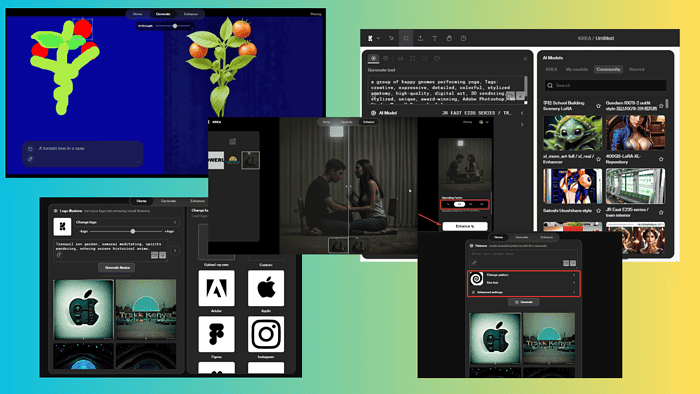
Jeśli szukasz kompleksowej i uczciwej recenzji Krea AI, to właśnie ta.
Testowałem to narzędzie przez tydzień, aby przekazać Ci wszystko, co musisz wiedzieć na ten temat Generator sztuki AI. Zagłębiłem się w jego funkcje, zalety i wady, ceny, przypadki użycia i nie tylko. Na koniec pokażę Ci również krok po kroku, jak z niego korzystać.
Brzmi dobrze? Wskoczmy!
Czym jest Krea AI?
Krea AI to generator projektów, filmów i zdjęć zasilane sztuczną inteligencją. Można go używać do tworzenia kreskówek, iluzji logo, wzorów i filmów.
Dodatkowo otrzymujesz tzw wszechstronny edytor obrazów, który pozwala przeglądać zmiany w czasie rzeczywistym.
Aplikacja internetowa jest doskonałą alternatywą dla W połowie drogi, AI Leonarda, Adobe Firefly'a, Głęboka sztuczna inteligencja.
Oto przegląd zalet i wad Krea AI.
| ZALETY | Wady |
| Szybka szybkość przetwarzania | Czasami obrazy mogą być bardzo nierealistyczne, zwłaszcza dla ludzi |
| Wyświetla wprowadzone zmiany w czasie rzeczywistym | Darmowa wersja generuje obrazy ze znakiem wodnym |
| Dostępnych jest mnóstwo teł | Stroma krzywa uczenia się, jeśli chodzi o edycję |
| Koduje podpowiedzi szybko i dokładnie | |
| Dostępna darmowa wersja | |
| Intuicyjny interfejs | |
| Aplikacja jest regularnie ulepszana i aktualizowana | |
| Kanał Discord do angażowania społeczności | |
| Ma do dyspozycji duży sklep z obrazami |
Korzyści
Niestety w chwili pisania tego tekstu generator wideo Krea był w fazie konserwacji. Jednak wszystkie pozostałe funkcje były w pełni funkcjonalne. Pozwólcie, że pokażę wam, czym są i jak dobrze działają:
1. Generowanie w czasie rzeczywistym
Krea AI oferuje kilka sposobów generowania obrazów – tekst na obraz, obraz do obrazu i ekran do obrazu.
Niezależnie od tego, co wybierzesz, zobaczysz pole tekstowe, w którym możesz wpisać zachętę:
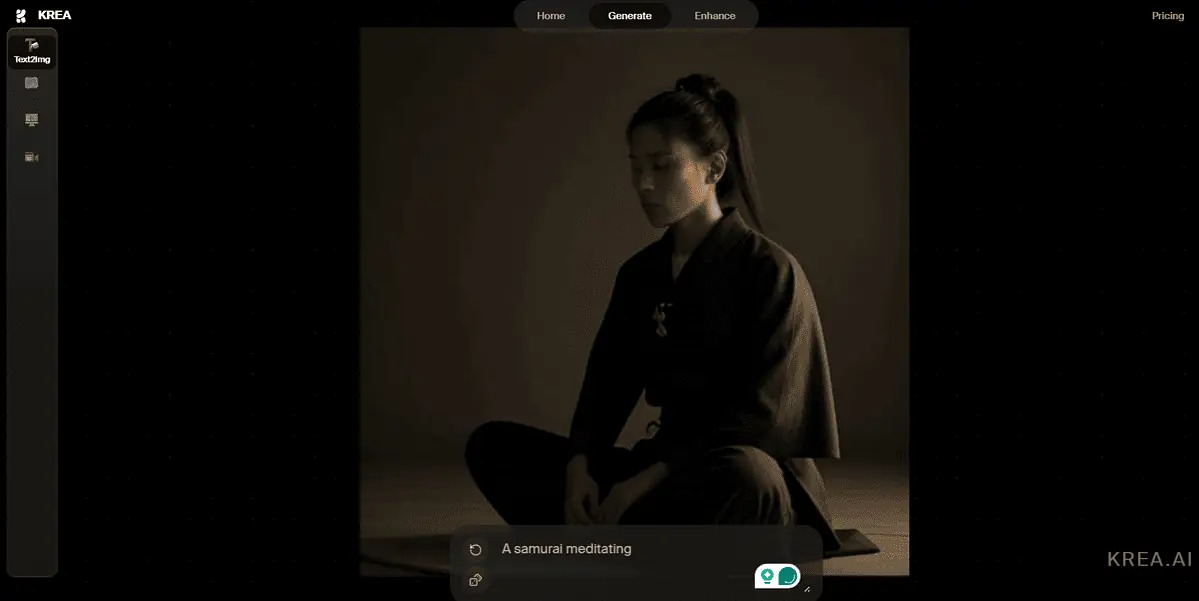
Zobaczysz także automatyczne obiekty/kształty po lewej stronie płótna; możesz ich użyć do edycji obrazu lub ich usunięcia. Przenoszenie ich zmienia kompozycję i perspektywę obrazu:
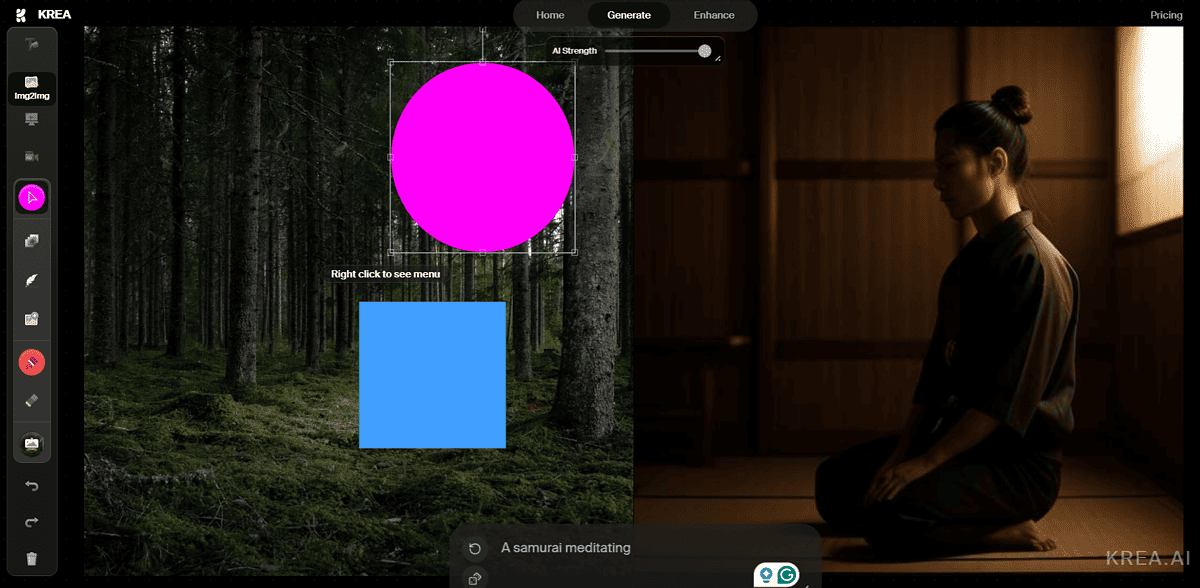
Krea pozwala zobaczyć zmiany, które wprowadzasz po lewej stronie, odzwierciedlone w wygenerowanym obrazie po prawej stronie. To wyświetli Twoją pracę w czasie rzeczywistym niezależnie od tego, czy zaczynasz od nowa, czy edytujesz szablon.
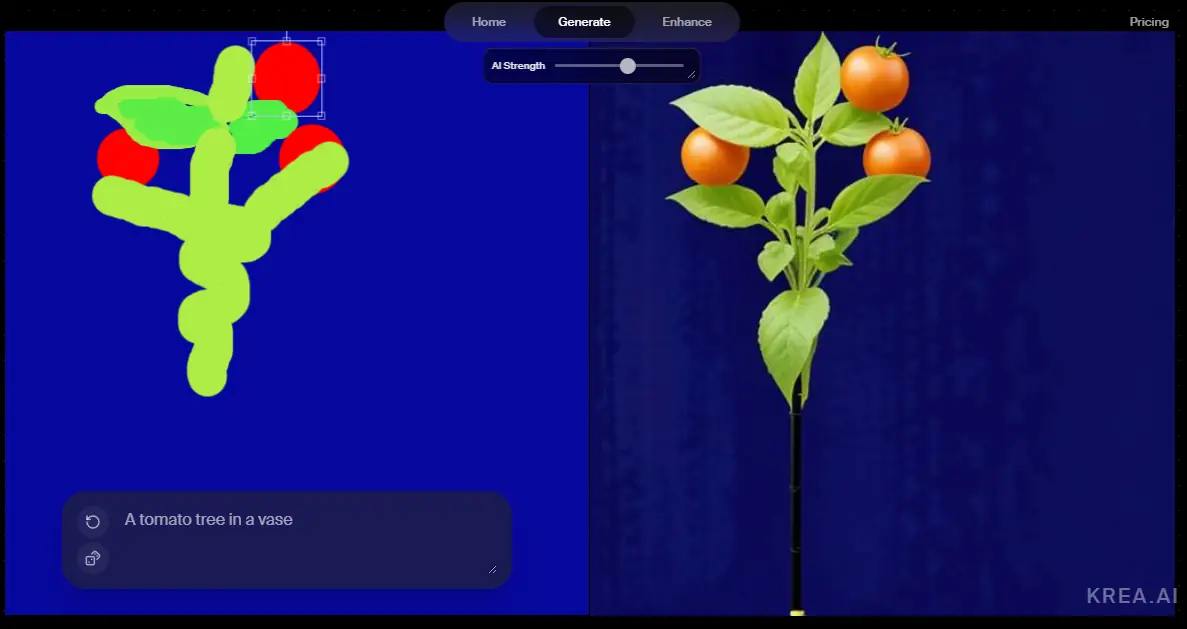
Po wpisaniu monitu obraz natychmiast się zmienia.
Nawet jeśli zmienisz literę w monicie, generator czasu rzeczywistego da zupełnie inne wyniki.
Ogólnie rzecz biorąc, narzędzie działa dobrze. Pamiętaj jednak, aby sprawdzić wizerunki ludzi, ponieważ niektóre z nich może wyglądać na zdeformowaną:
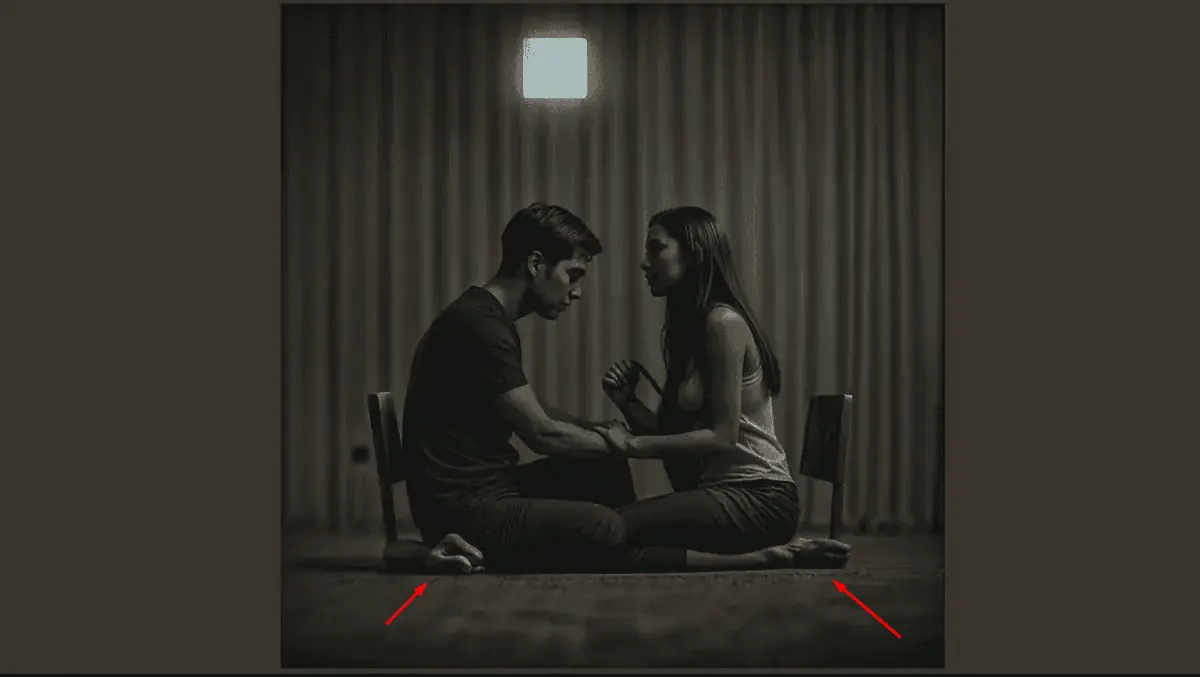
2. Iluzje logo
Ta funkcja pomaga przekształcić Twoje logo w iluzja wizualna. Dobrym przykładem jest to, jak Twoje logo będzie wyglądać na skałach, pustyniach, zbiornikach wodnych, lasach i wielu innych miejscach.
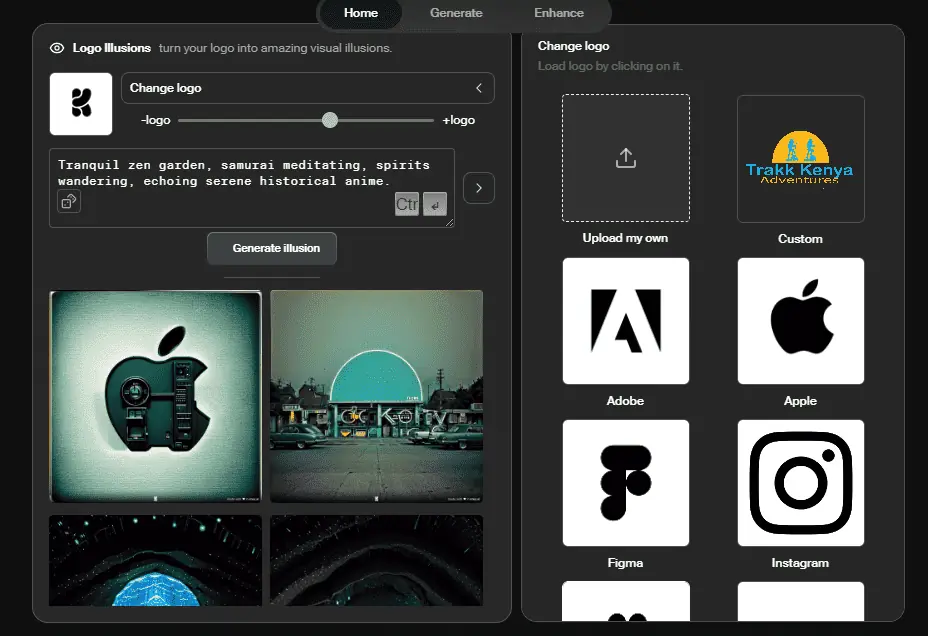
Najpierw musisz załadować swoje logo lub skorzystać z istniejących.
Następnie możesz wpisać monit i nacisnąć Generuj iluzję przycisk, aby uzyskać odmianę.
Możesz to zrobić wiele razy z tym samym monitem, dopóki nie spodoba ci się wynik. Możesz także skorzystać z gotowe style po prawej stronie, aby jeszcze bardziej przekształcić swoje logo.
Połączenia pasek siły logo pozwala zwiększyć lub zmniejszyć wpływ AI na oryginalny obraz.
Ogólnie rzecz biorąc, funkcja działa całkiem nieźle, ale zauważyłem, że tworzenie iluzji za pomocą słowny monit może spowodować zniekształcenie obrazu. Dodatkowo efekt końcowy może nie mieć nic wspólnego z oryginalnym logo:
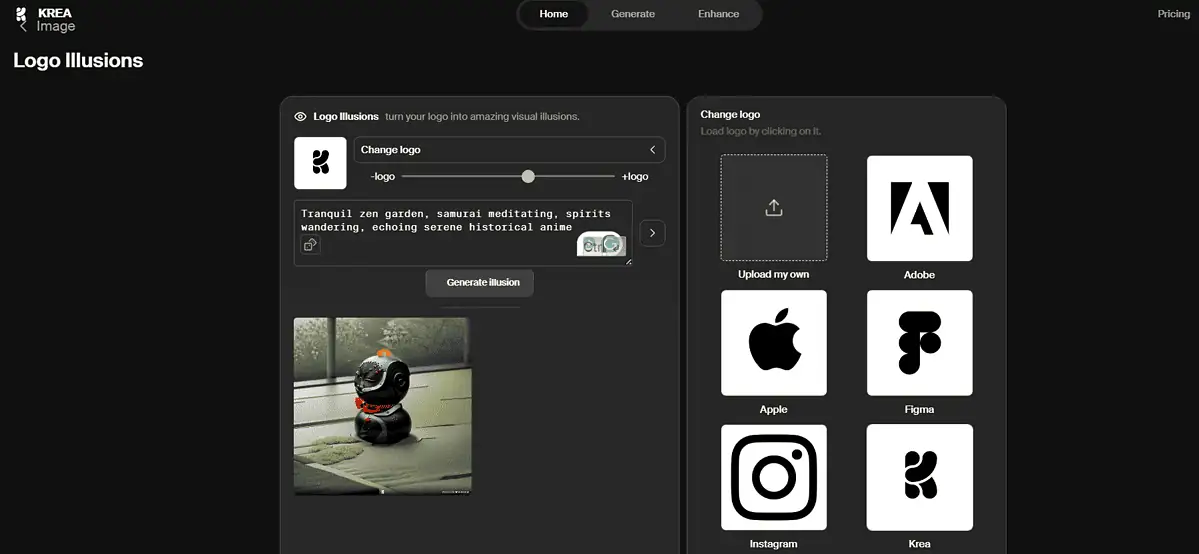
3. Wzory AI
Krea AI posiada wbudowaną aplikację do tworzenia Wzory graficzne AI. Tutaj możesz użyć losowych podpowiedzi lub wstawić własne.
W oknie Wzory AI możesz dostosować lub zmienić wzór, a nawet wstawić tekst po prawej stronie.
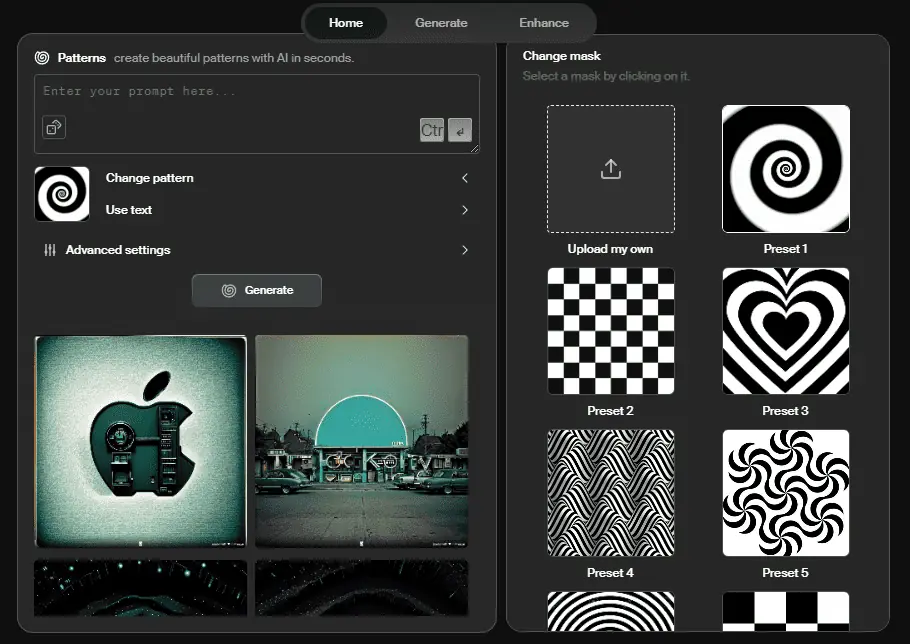
Połączenia Losowy monit przycisk znajduje się wewnątrz obszaru tekstowego. Po kliknięciu automatycznie pojawi się inny monit, który po kliknięciu da inne wyniki Generuj swój przycisk.
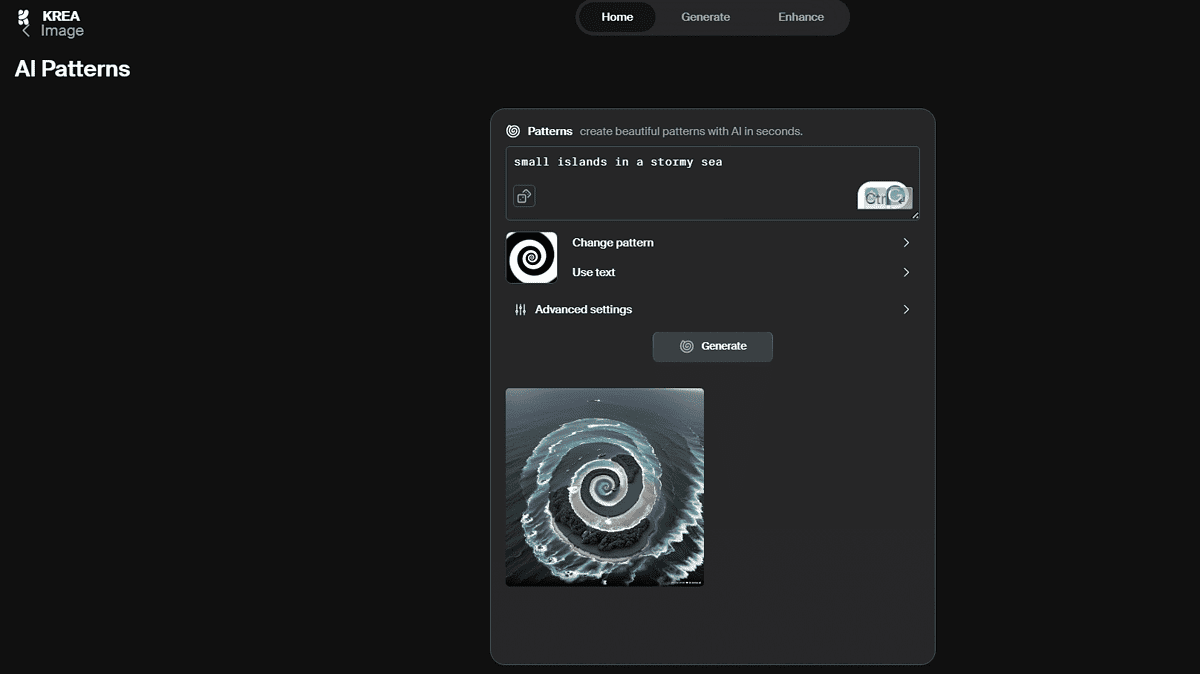
W Ustawienia zaawansowane sekcji, masz następujące możliwości:
- Skala wskazówek – Ta opcja pozwala Ci zdecydować, w jakim stopniu sztuczna inteligencja powinna postępować zgodnie z Twoimi poleceniami. Skala waha się od 2 do 12.
- Siła wzoru – To mówi AI, jak chcesz, aby Twój wzór wyglądał pod względem precyzji.
- Podpowiedź negatywna – Po zaznaczeniu pola obok tej opcji wstaw monit wskazujący elementy, których nie chcesz w ostatecznym wzorze – na przykład rozmyte obrazy, artefakty, zniekształcenia itp.
- Etapy dyfuzji – Te kroki określają, w jaki sposób odszumisz swoje wzorce. Jeśli wybierzesz wysoką wartość, generowanie wzoru będzie wolniejsze niż przy niższych wartościach, ale będzie bardziej szczegółowe.
Do wyboru jest ponad 40 gotowych wzorów. Można też przesłać własny, niestandardowy.
4. Kształty i dobór narzędzi
Krea AI ma wiele przydatnych narzędzi i kształtów, które usprawnią generowanie dzieł sztuki i wideo. W każdym edytorze po lewej i prawej stronie zobaczysz różne narzędzia.

Na przykład możesz użyć generatora czasu rzeczywistego kształty, takie jak koła, trójkąty, kwadraty lub prostokąty. Możesz także wybrać narzędzia, takie jak gumki, pędzle, aparaty fotograficzne, kolory tła itp.
Po prawej stronie możesz wybrać ogólny wygląd obrazu, np Domyślne, koncepcja, portret, rysunekI więcej.
Uważam, że wybór narzędzia jest prosty. Możesz najechać kursorem na dowolną ikonę, a ona wskaże jej funkcję.
5. Losowe podpowiedzi
W każdej sekcji Krea AI znajduje się obszar tekstowy, w którym należy wpisać monit. Znajdziesz automatyczny monit, ale możesz go dostosować lub zmienić według własnych upodobań.
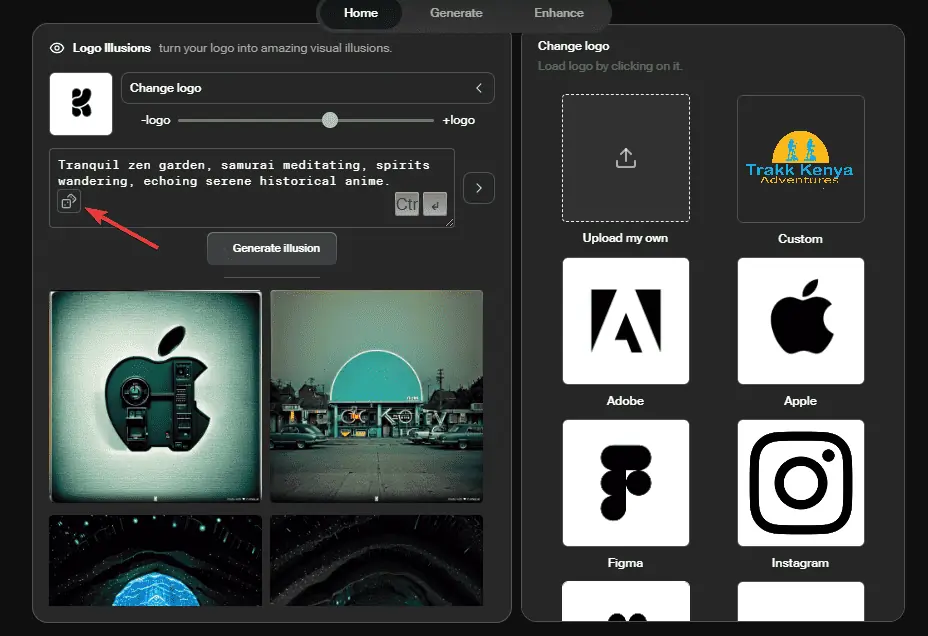
W obszarze tekstowym znajduje się okrągły przycisk ze strzałką. Jeśli na to klikniesz, tak się stanie uzyskać kolejny losowy monit. Kliknij na niego tyle razy, ile chcesz, aż uzyskasz najlepszy wynik.
Podoba mi się ta funkcja, ale jej przypadki użycia są ograniczone. Jeśli nie przeprowadzasz burzy mózgów ani nie szukasz inspiracji, sugeruję tworzenie własnych podpowiedzi.
6. Modele AI
Modele AI Krea pozwalają na dalsze dostosowywanie wyników. Masz dostęp do obu modele natywne i stworzone przez użytkowników, wszystkie z różnymi ustawieniami i odpowiednie do różnych celów.
Aby uzyskać dostęp do modeli społeczności Krea AI, przejdź do zakładki Generuj. Po prawej stronie zobaczysz różne modele, spośród których możesz wybierać. Na przykład model LeLo sprawi, że wszystkie obiekty na Twoich obrazach będą przypominać klocki Lego.
Ponadto, można zmień silnik AI. Domyślnie jest ustawione STABILNA DYFUZJA XL. Ale możesz wybrać inne, takie jak Krea, Real, Illustration i inne.
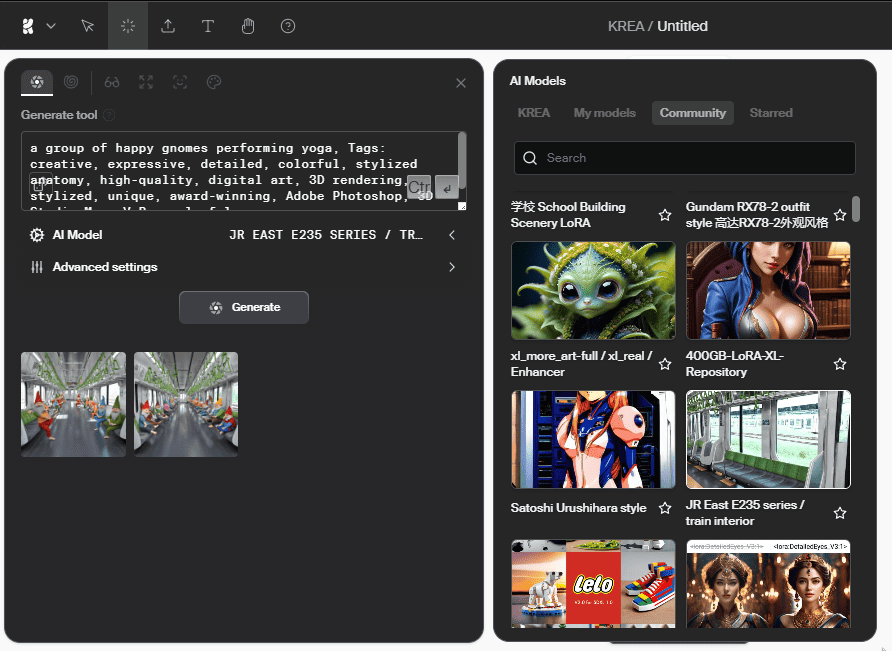
Ponieważ niektóre modele są tworzone przez użytkowników, może nie zawsze być dokładne, więc uzyskanie najlepszego rezultatu będzie wymagało prób i błędów. Masz jednak również możliwość wyszkolenia własnego modelu AI i ustawienia wszystkiego dokładnie tak, jak chcesz.
7. Tła
Narzędzie ma różne tło opcje. Ikona tła płótna znajduje się w lewym dolnym rogu.
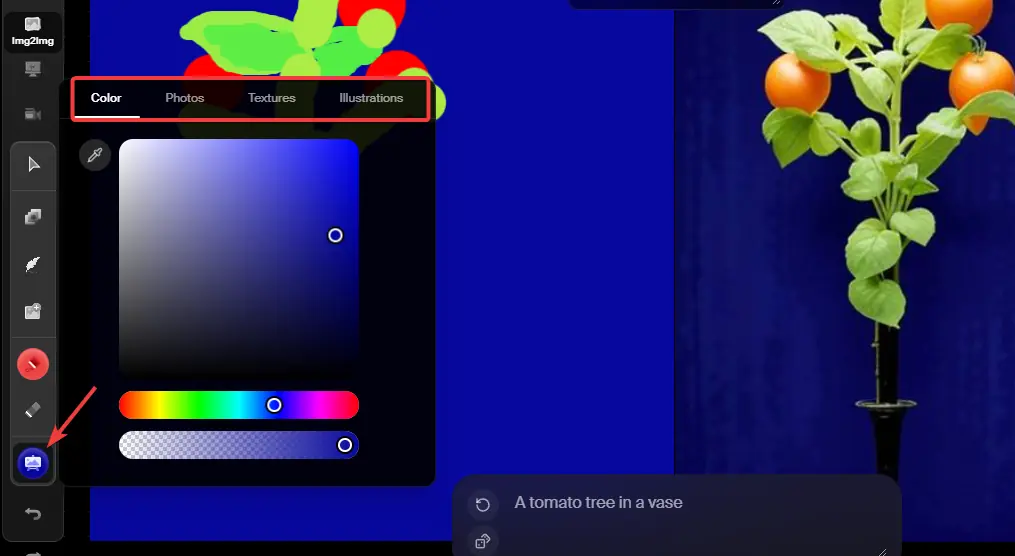
W obszarze tła Krea AI dostępne są cztery opcje:
- Kolor – otrzymujesz dowolny kolor. Kliknij preferowany odcień z oceny. Można także przesuwać punkt koloru po pasku kolorów.
- ZDJĘCIA – Dostępna jest ogromna kolekcja zdjęć przedstawiających elementy takie jak przyroda, ludzie, przestrzeń, ekspozycja produktów i miasto.
- Tekstury – Do wyboru masz ponad 30 typów tekstur, w tym obrazy abstrakcyjne, krople wody, neony i nie tylko
- Ilustracje – Dostępnych jest około 10 ilustracji przedstawiających różne oświetlenie i scenariusze.
Po kliknięciu tła płótna tGenerator czasu rzeczywistego natychmiast zmienia swoją moc wyjściową. Próbuje wykorzystać całe tło w wygenerowanym obrazie lub włączyć jego części.
8. Upscaler i wzmacniacz
Oprogramowanie ma ekskluzywny i wzmacniać funkcja umożliwiająca precyzyjne dostrojenie obrazów lub grafiki.
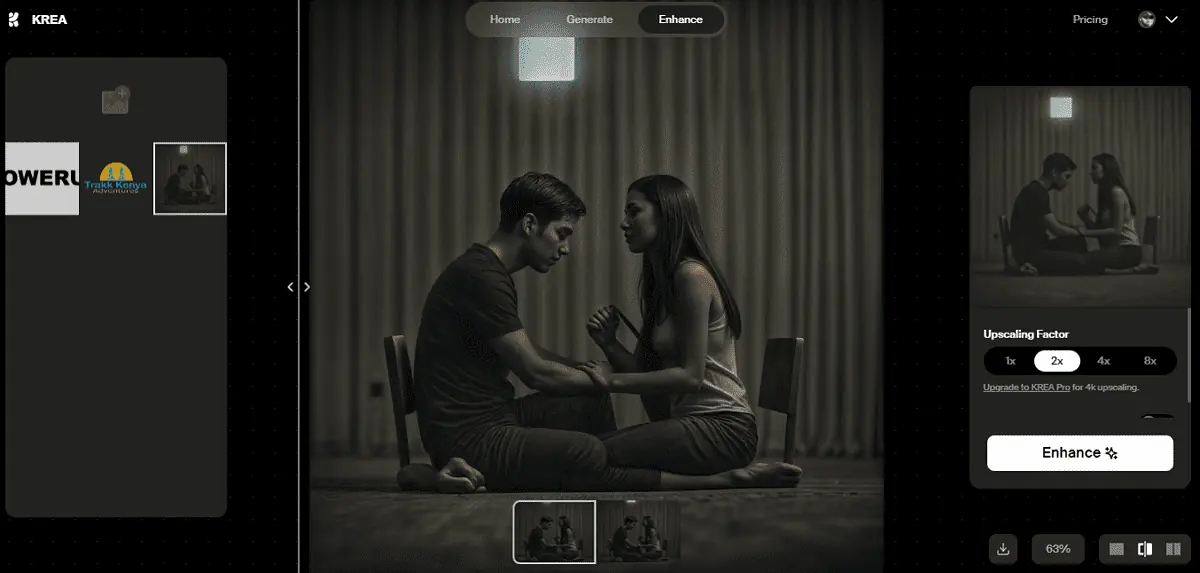
Tutaj możesz wybrać współczynnik skalowania, począwszy od 1x do 8x, każdy oferujący lepszą jakość. Jeśli zarejestrujesz się w planie Pro, możesz odblokować Skalowanie do 4K.
Otrzymujesz także różne ustawienia dla takich aspektów jak przejrzystość, podobieństwo, siła AI, korekcja kolorów, i więcej. Podobało mi się to, że dostajesz również negatywne podpowiedzi pole, w którym możesz określić elementy, które mają zostać wykluczone z obrazu.
Możesz przesyłać pliki ze swojego urządzenia lub korzystać z tych, które wygenerowałeś i zapisałeś w aplikacji.
Jak korzystać z Krea AI
Teraz pokażę ci, jak korzystać z różnych funkcji Krea AI.
1. Użyj generatora czasu rzeczywistego
Najpierw przejdź do urzędnika Witryna internetowa Krea AI i kliknij run dla Generowanie w czasie rzeczywistym. Jeśli nie masz konta, zostaniesz poproszony o zarejestrowanie się przy użyciu Google lub adresu e-mail i nazwy użytkownika.
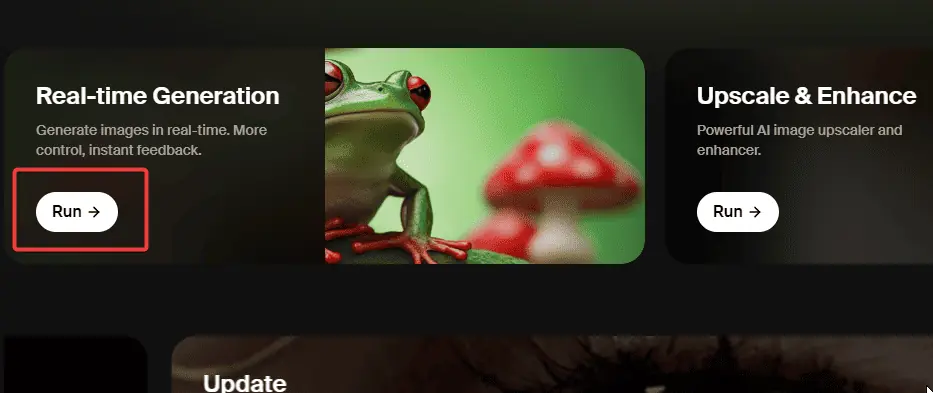
Następnie zostaniesz przeniesiony do obszaru roboczego generatora czasu rzeczywistego. Po lewej stronie szkicuj swoją grafikę, a po prawej stronie zobaczysz wyniki na żywo.
Przejdź do obszaru tekstu podpowiedzi, aby wpisać własny, lub kliknij okrągłą ikonę, aby załadować losowe podpowiedzi.
Użyj narzędzi w menu po lewej stronie, aby jeszcze bardziej dostosować swoje obrazy. Jeśli nie jesteś zadowolony z bieżącego projektu, użyj ikon ponawiania i cofania.

Po prawej stronie użyj opcji menu, aby dokończyć tworzenie roku, np. pobranie obrazu, wysłanie go do wzmacniacza lub skorzystanie z dowolnej innej opcji.
WSKAZÓWKA: Użyj Skala siły AI zwiększyć lub zwiększyć jego dokładność i precyzję.
2. Użyj Wzmacniacza
Aby uzyskać dostęp do Enhancera, przejdź do strony głównej i kliknij run dla Ekskluzywny i ulepszony. Jeśli korzystasz już z generatora czasu rzeczywistego, przejdź do górnego paska i wybierz Zwiększać.
Po lewej stronie zobaczysz wszystkie zdjęcia, które wcześniej przesłałeś lub ulepszono (jeśli takie istnieją). Powyżej kliknij znak przesyłania, aby uzyskać dostęp do pliku ze swojego urządzenia.
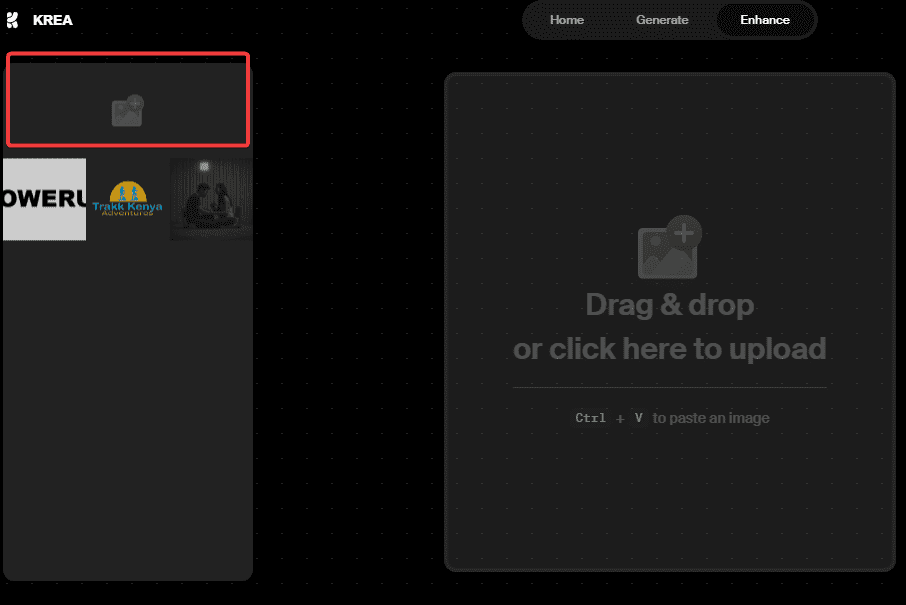
Po prawej stronie wybierz współczynnik skalowania, np 1X, 2X, 4X lub 8X.
Następnie użyj suwaków, aby dostosować ustawienia, np podobieństwo, siła AI, przejrzystość, i więcej. Gdy już skończysz, kliknij Zwiększać przycisk, aby zobaczyć wynik.
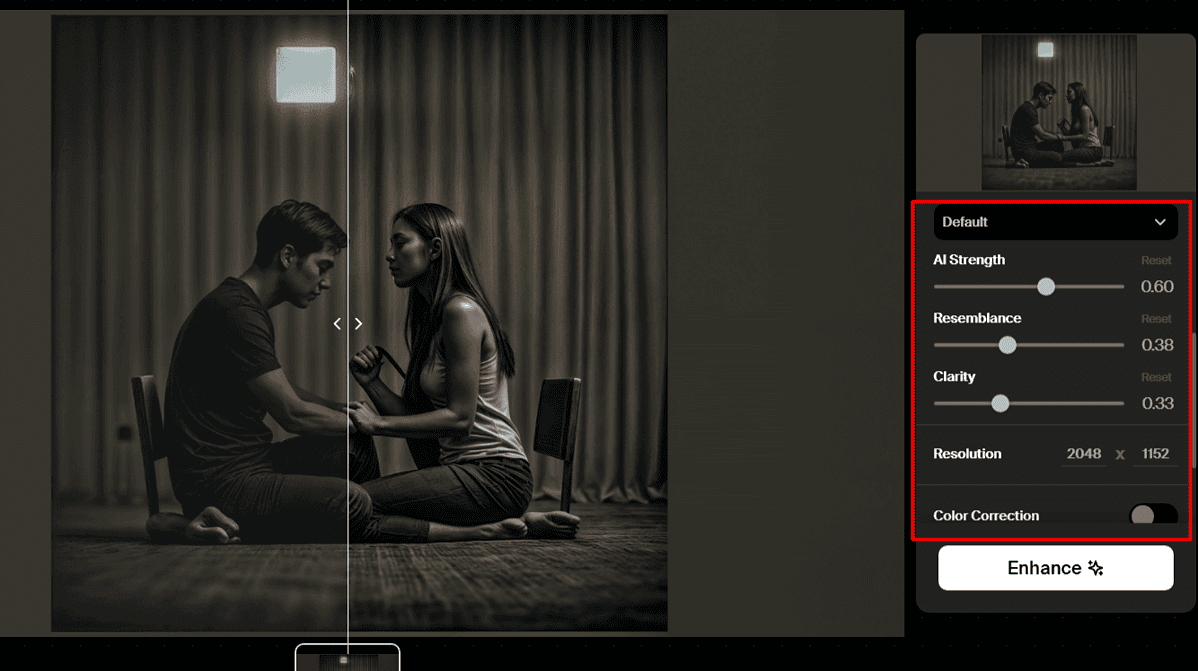
3. Używaj wzorców AI
Przejdź na stronę główną i kliknij run pod Wzór AI opcja. U góry zobaczysz obszar tekstu podpowiedzi. Możesz napisać własny lub kliknąć przycisk Losowy monit.
Wybierz Zmień wzór aby przeglądać dostępne opcje. Możesz także kliknąć Użyj tekstui wstaw niestandardowy tekst po prawej stronie.
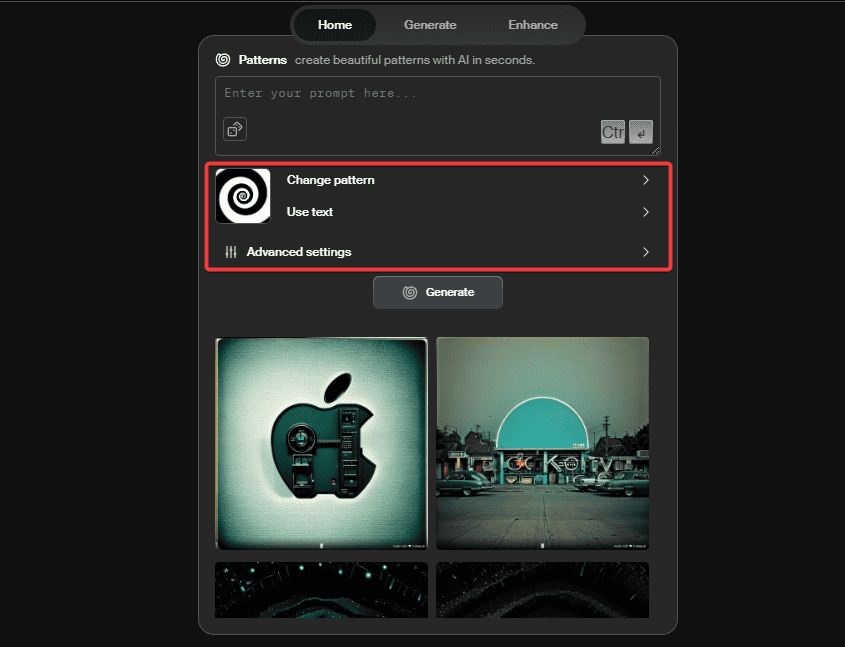
Wybierz ustawienia zaawansowane możliwość uzyskania dalszych konfiguracji wzorców. Gdy będziesz zadowolony z wyniku, naciśnij Generuj swój przycisk.
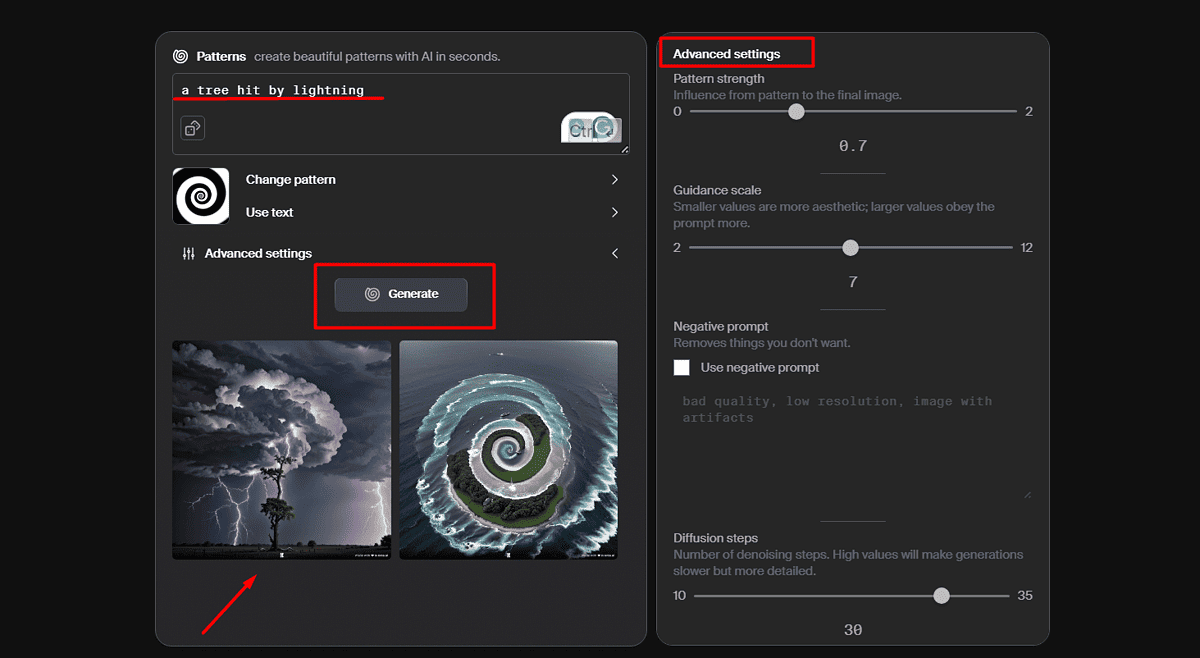
4. Użyj iluzji logo
Najpierw przejdź do strony głównej Krea AI i kliknij run dla Iluzje logo.
Następnie kliknij Generuj iluzję i zobacz, co otrzymasz po lewej stronie. Aby wstawić swoje logo kliknij Zmień logo a następnie wybierz Prześlij przycisk po prawej stronie, aby uzyskać dostęp do plików na urządzeniu.
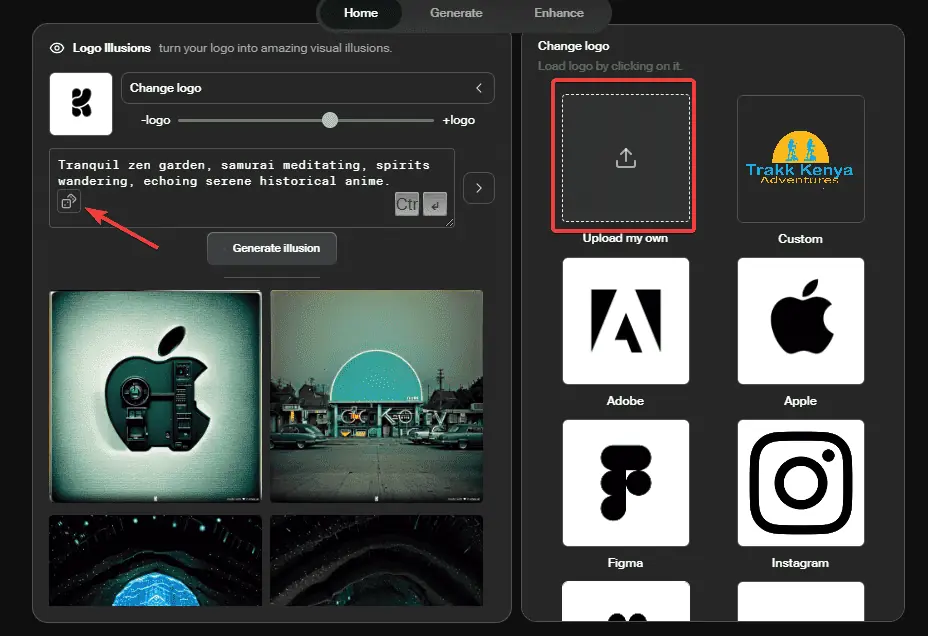
Aby dostosować logo, użyj pola tekstowego i wprowadź monit. Przesuń pasek skalowania logo, aby zmienić dokładność i precyzję iluzji logo. Uderzyć Generuj iluzję ponownie, aby zobaczyć wynik końcowy.
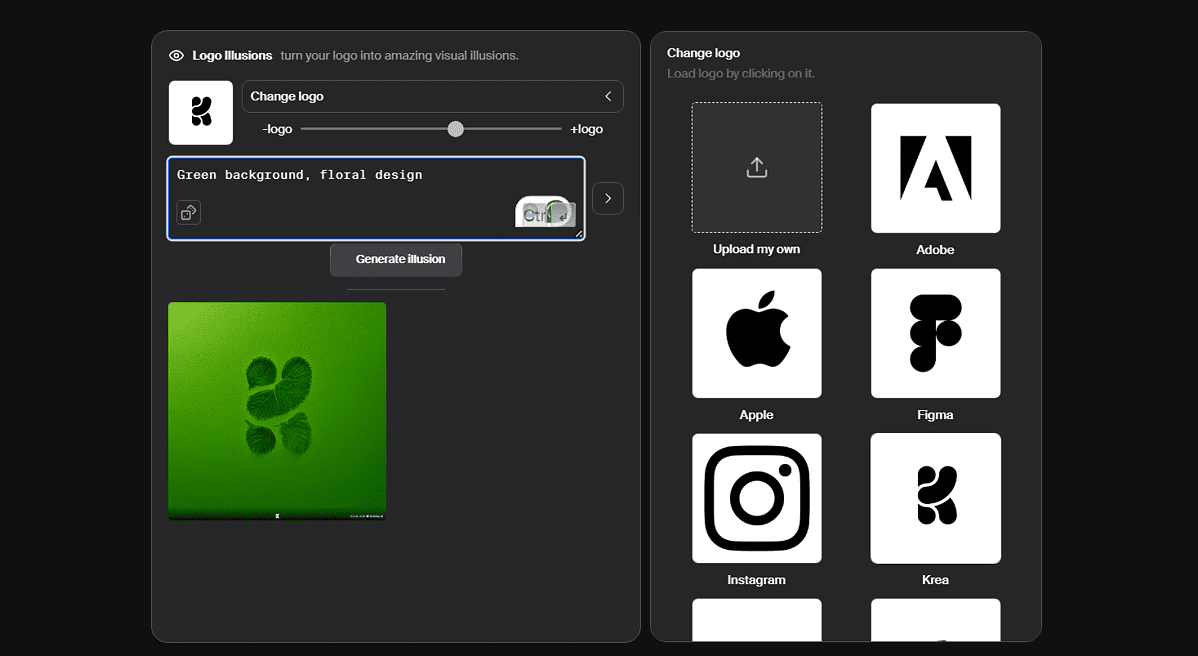
Kliknij obraz prawym przyciskiem myszy i wybierz Zapisz jako… aby zapisać go na swoim komputerze.
Cennik
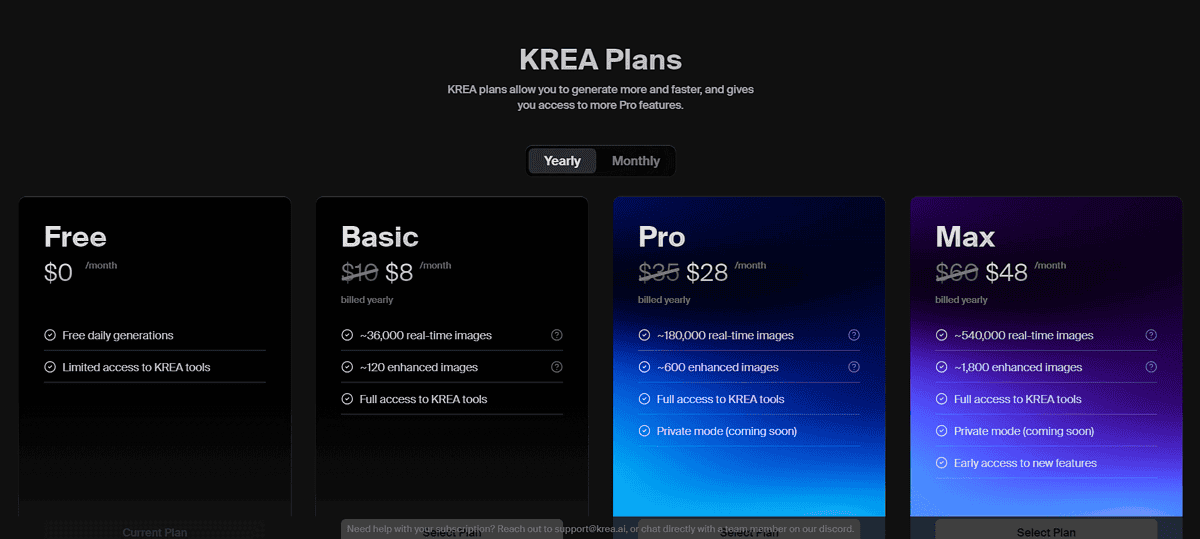
Krea AI ma cztery plany cenowe:
- Darmowy – Obejmuje bezpłatne codzienne generowanie dzieł sztuki, a dostęp do narzędzi Krea AI jest ograniczony.
- Basic – Koszty $8 na miesiąc rozliczane co roku lub $ 10 / mc rozliczane miesięcznie. Otrzymasz 36,000 120 obrazów w czasie rzeczywistym, pełny dostęp do narzędzi Krea i XNUMX ulepszonych obrazów.
- Pro – Oferuje 180,000 XNUMX obrazów w czasie rzeczywistym, tryb prywatny i dostęp do wszystkich narzędzi. Jego cena jest $ 35 / miesiąc rozliczane co miesiąc, lub $ 28 / mc rozliczane rocznie.
- Max – Otrzymujesz wcześniejszy dostęp do nowych funkcji, trybu prywatnego, 540,000 1800 obrazów w czasie rzeczywistym, XNUMX ulepszonych obrazów i nie tylko. To idzie $ 60 / miesiąc rozliczane co miesiąc, lub $ 48 / mc jeśli zobowiążesz się na cały rok.
Jest nie ma wzmianki o polityce zwrotów, więc przed zakupem planu spróbuj w pełni wykorzystać darmową wersję.
Recenzja Krea AI – werdykt
Krea AI to solidne, wszechstronne narzędzie do generowania i edycji obrazów.
Jednakże nie polecałbym tej metody, jeśli pracujesz głównie z obrazami przedstawiającymi ludzi, ponieważ czasami generuje ona obrazy ze zdeformowanymi nogami, rękami, twarzami i oczami.
Ponadto funkcja iluzji logo czasami nie działa, szczególnie w przypadku logo zawierających słowa.
Poza tym Krea AI jest narzędziem niemal idealnym. Edytor działający w czasie rzeczywistym jest świetny w użyciu, a dostępnych opcji dostosowywania jest mnóstwo.
Podobała mi się także szybkość, ponieważ wygenerowanie większości zdjęć nie trwało dłużej niż 15 sekund.
Czy wypróbujesz to narzędzie? Daj mi znać w komentarzach pod spodem.








